工作中我们经常会遇到,比如领导要求你将纸上的文字录入到Word中,难道你要一个个打字吗?答案是否定的。我们可以借助OCR软件来识别,在以前我们教了一些方法来识别文本。
今天小编又发现一个新的方法,让大家免费识别照片中的文字,快速录入到Word中。
office新版本中自带OCR软件,那就是OneNote软件。如果你是旧版本office软件,那么可以单独下载此软件。
我们来看下OneNote软件界面:
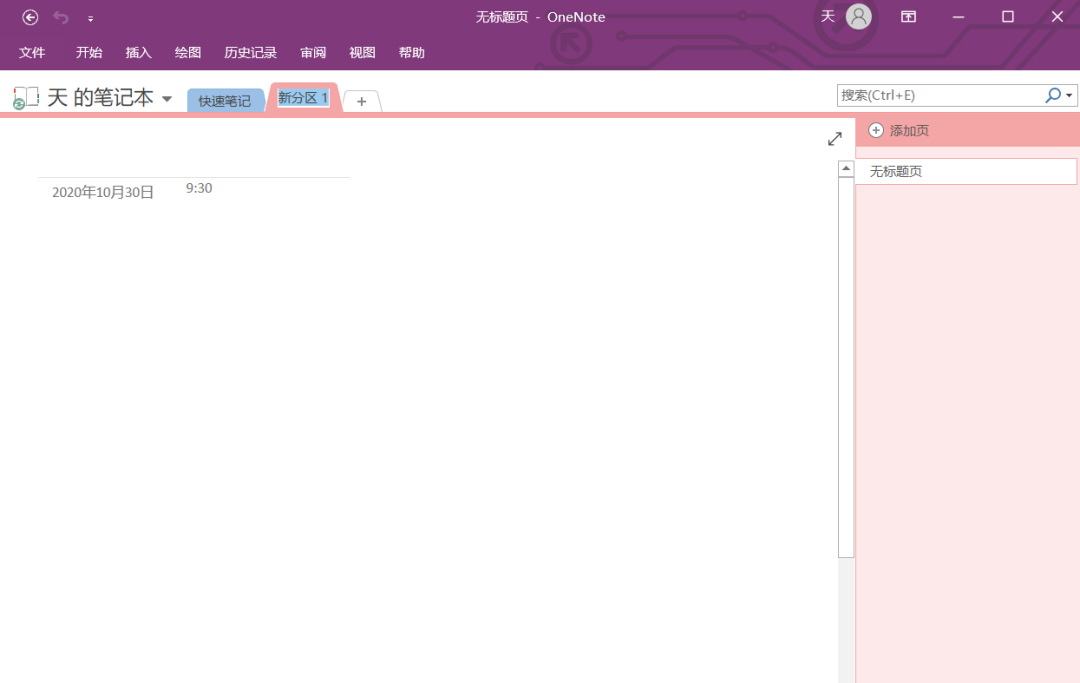
操作步骤:
wps office怎么分页预览
在工作中遇到打印表格文件时,打印出来的表格无法在一张纸中显示,或是将表格输出为PDF文件格式时,被划分为好几页,遇到这种情况,可以使用表格的分页预览功能,它可以帮助你预览分页区域。 ▪以此表格为例,点击上方菜单栏页面布局-分页预览。 在分页预览界面中,可以看到表格四周的分界线以及显示页数。 分页预览的蓝色
1、我们先对纸张进行拍照,当然进行扫描也可以,得到一个图片:

2、打开OneNote软件,单击:【插入】——【图片】,选择我们再第一步得到的图片。3、选中图片,右击鼠标——复制图片中的文本,然后打开word软件,粘贴就可以了。最后我们要检查一下,是否有些文本在识别过程中出现错误,如此就搞定了。
GIF如下:

以上就是我们今天所学的内容。当然识别图片中的文本,有很多方法,对于初学者来说,很容易被网上的有偿识别,或叫你加入VIP。我们可以选择免费的方法,那么就要使用,如此可以省钱省心省力。学到了,赶紧收藏,分享给身边的伙伴吧。
wps office文件怎么新建?
wps office文件怎么新建?word文档是很常见的办公软件,我们在使用word文档编写文案时,有时候会需要重新新建一个来作为备份。那么,新建word文档的快捷键是哪个?今天小编就给大家科普科普。 新建word文档的快捷键 Ctrl N组合键。 新建word文档的快捷键是Ctrl N,当我们需要立即新建一个新






